Vil du vide, hvordan du konfigurerer en gruppepolitik til at kræve domænecontrollergodkendelse for at låse arbejdsstationen op? I dette selvstudium viser vi dig, hvordan du deaktiverer logon ved hjælp af cachelagrede kontooplysninger, og hvordan du kræver domænecontrollergodkendelse for at låse arbejdsstationen op.
• Windows 2012 R2
• Windows 2016
• Windows 2019
• Windows 10
• Windows 7
Liste over udstyr
I det følgende afsnit vises listen over udstyr, der bruges til at oprette dette selvstudium.
Som En Amazon Associate, tjener jeg fra kvalificerende køb.
Selvstudium i Windows:
På denne side tilbyder vi hurtig adgang til en liste over selvstudier relateret til Windows.
Selvstudium til gruppepolitikobjekt - Kræv godkendelse af domænecontroller for at låse arbejdsstation op
Åbn gruppepolitikstyringsværktøjet på domænecontrolleren.

Opret en ny gruppepolitik.

Angiv et navn til den nye gruppepolitik.

I vores eksempel blev den nye gruppepolitikobjekt navngivet: MY-GPO.
Udvid mappen Med navnet Gruppepolitikobjekter på skærmbilledet Gruppepolitikstyring.
Højreklik på det nye gruppepolitikobjekt, og vælg indstillingen Rediger.

Udvid computerkonfigurationsmappen på skærmbilledet Gruppepolitikeditor, og find følgende element.
Få adgang til mappen Med navnet Sikkerhedsindstillinger.

Aktiver indstillingen Interaktivt logon: Antal tidligere logon, der skal cachelagres.
Angiv 0 som værdien til ikke at cachelagre logon.
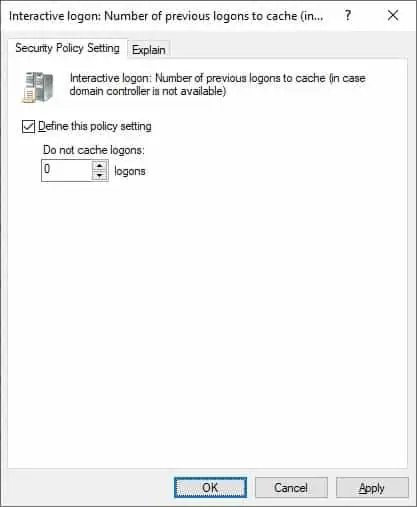
Aktiver indstillingen Interaktivt logon: Kræv godkendelse af domænecontroller for at låse arbejdsstationen op.
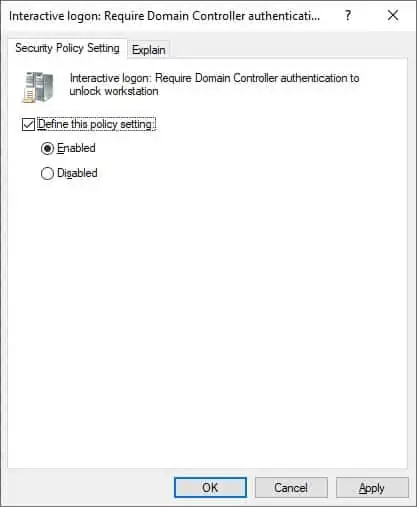
I vores eksempel tvinger vi computeren til at kontakte en domænecontroller, før brugeren kan logge på domænet.
I vores eksempel tvinger vi computeren til at kontakte en domænecontroller, før vi låser arbejdsstationen op.
Hvis du vil gemme gruppepolitikkonfigurationen, skal du lukke editoren gruppepolitik.
Tillykke! Du er færdig med oprettelsen af gruppepolitikobjektet.
Selvstudium - Anvendelse af gruppepolitikobjektet til at kræve godkendelse af domænecontrollere for at låse computeren op
På skærmbilledet Administration af gruppepolitik skal du højreklikke på den ønskede organisationsenhed og vælge indstillingen for at sammenkæde et eksisterende gruppepolitikobjekt.

I vores eksempel vil vi knytte gruppepolitikken med navnet MY-GPO til roden af domænet.

Tillykke! Du kan tvinge computeren til at kontakte en domænecontroller, før du låser arbejdsstationen op.
